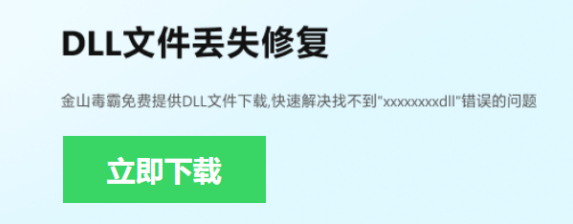一、DLL 文件的重要性
在 Windows 10 系统中,DLL(动态链接库)文件起着至关重要的作用。DLL 文件包含了可由多个程序同时使用的代码和数据,使得不同的程序可以共享相同的代码,提高了系统的效率和稳定性。
很多程序都依赖 DLL 文件正常运行,一旦 DLL 文件损坏,可能会导致程序无法启动等问题。例如,在系统启动过程中需要加载许多 DLL 文件,如果某个关键的 DLL 文件缺失或损坏,可能会导致系统启动失败或启动过程异常缓慢。
有时,系统中可能存在多个版本的相同 DLL 文件,或者存在与其他软件不兼容的 DLL 文件,这会在启动过程中出现错误,影响启动速度。此外,一些病毒或恶意软件可能会篡改系统中的 DLL 文件,导致系统启动异常缓慢或失败。
二、Win10 自带修复工具
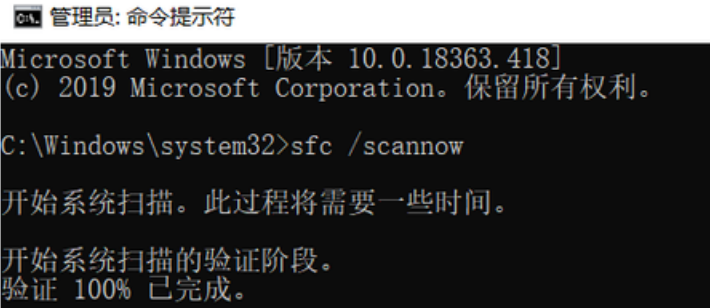
1. 系统文件检查器(SFC)工具
系统文件检查器(SFC)是 Win10 自带的一个强大工具,用于扫描和修复系统中的受损文件,包括 DLL 文件。用户只需打开命令提示符以管理员身份运行,然后输入命令 “sfc /scannow”。系统文件检查器将自动扫描系统中的所有受保护文件,如果发现有损坏的 DLL 文件,将尝试自动修复。这种方法非常简单而且有效,是解决大多数 DLL 问题的首选。
2. 部署映像服务和管理工具(DISM)
当 SFC 工具未能完全修复时,Win10 自带的部署映像服务和管理工具(DISM)可以作为补充。在命令提示符中输入 “DISM /Online/Cleanup-Image /RestoreHealth”,DISM 将扫描系统映像并修复潜在的问题。这种方法通常在 SFC 工具无法修复时效果显著。
3. 使用系统还原功能
系统还原是 Win10 自带的另一种 DLL 修复方法,适用于紧急恢复。它能够将系统恢复到之前正常状态,从而解决 DLL 文件损坏引起的问题。虽然系统还原不能精确地修复单个 DLL 文件,但在关键时刻,它可以作为 Win10 自带 DLL 修复工具的一种有效手段来使用。
三、专业 DLL 修复工具
上面修复方法要求具有一定的电脑系统知识,新手和普通用户,不太适用。
小编在这里推荐:毒霸电脑医生-DLL修复工具,智能诊断、一键修复,免费。
详细操作如下:
1. 点击下载“金山毒霸-DLL修复工具”,并安装启动;
2. 点击“全面修复”一栏,等待扫描完成;

3. 点击“一键修复”,即可自动修复dll问题;

如果修复后还有问题,可以点击“联系专家”,由资深电脑问题专家“一对一”解决各类电脑故障问题。


四、下载 DLL 文件修复

在某些情况下,当 Win10 自带的修复工具无法解决 DLL 文件问题时,我们可以考虑从互联网上获取 DLL 文件进行修复。首先,需要根据系统类型选择合适的放置位置。如果是 32 位系统,应将下载的 DLL 文件放置在 C:\Windows\System32 文件夹中;如果是 64 位系统,则放置在 C:\Windows\SysWOW64 文件夹中。
放置好 DLL 文件后,我们还需要通过命令窗口进行注册。按下 Win + R 键,打开运行对话框。在运行对话框中输入 cmd,然后按 Ctrl + Shift + Enter 键,以管理员身份运行命令提示符。在命令提示符中,输入 regsvr32 /u dll 文件名.dll 并按下回车键,以注销现有的 DLL 文件(如果存在)。接下来,输入 regsvr32 dll 文件名.dll 并按下回车键,以重新注册 DLL 文件。如果操作成功,会弹出一个对话框提示 DLL 文件已成功注册。
需要注意的是,在进行上述操作时,请确保您有管理员权限,并且要确保输入的 DLL 文件路径和文件名是正确的。同时,从互联网上下载 DLL 文件存在一定风险,应确保从可信赖的来源下载,以避免恶意软件的侵害。
五、比较几种修复方式
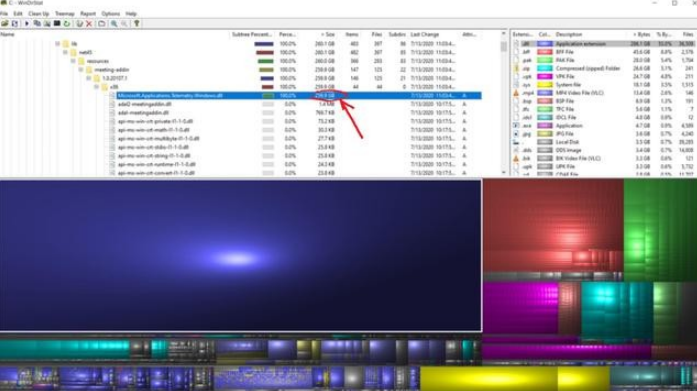
在修复 Win10 系统中的 DLL 文件问题时,我们有多种修复方式可供选择,每种方式都有其特点和适用场景。
电脑自带修复方式:
Win10 自带的修复方式包括系统文件检查器(SFC)工具、部署映像服务和管理工具(DISM)以及使用系统还原功能。这种修复方式虽然时间较久,可能会在某个阶段卡顿很长时间,需要耐心等待,但通常可以解决问题。
专业修复工具:
专业的 DLL 修复工具适合小白用户,能快速解决问题。
下载 DLL 文件修复:
当 Win10 自带的修复工具无法解决 DLL 文件问题时,可以考虑从互联网上获取 DLL 文件进行修复。
六、防范 DLL 文件问题的发生
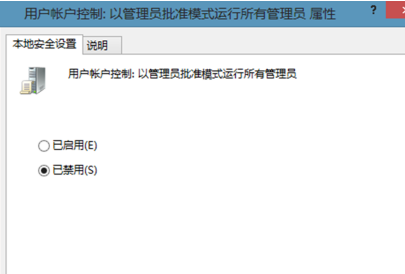
为了防范 DLL 文件问题的发生,我们可以采取以下措施:
一、定期更新系统和软件
保持 Windows 系统和所有已安装软件的最新状态至关重要。微软和其他软件供应商会定期发布更新程序,这些更新不仅能修复已知的漏洞和错误,还可以减少 DLL 文件损坏的可能性。
二、谨慎下载安装软件
在下载和安装软件时,要格外谨慎。应始终从官方、知名和可信赖的平台获取软件,避免从未经证实的网站下载。
三、定期备份系统
定期创建系统备份是一个良好的习惯。当出现问题时,系统备份可以让我们快速恢复系统,减少损失。如果 DLL 文件出现损坏或丢失,我们可以通过备份来迅速恢复系统状态。
四、使用正版软件
确保使用正版软件能有效避免因为盗版软件的不兼容性引发的 DLL 文件问题。